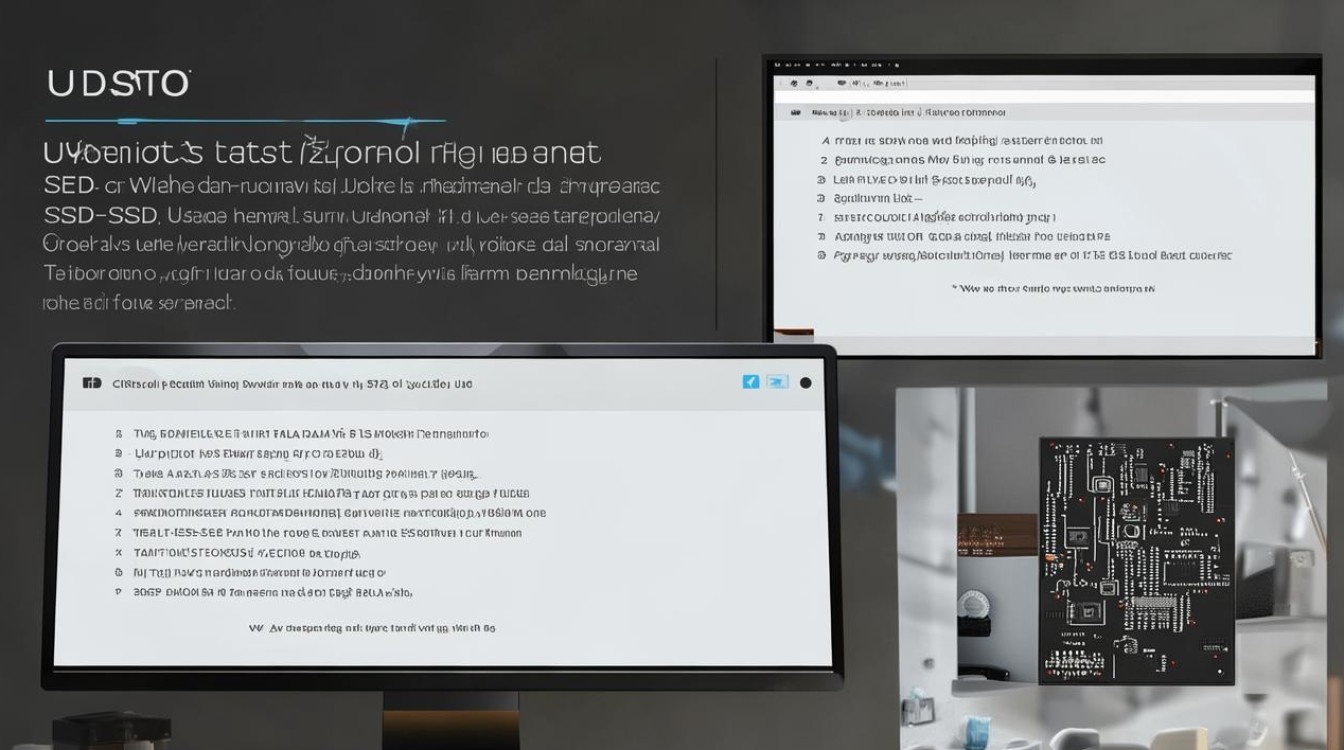u启动删除的硬盘
shiwaishuzidu 2025年4月10日 10:39:55 硬盘 19
U盘启动删除硬盘数据,需谨慎操作,建议备份重要文件后进行。
U启动删除的硬盘,通常指的是使用U盘启动盘或相关工具删除电脑硬盘上的分区或数据,以下是一些详细的方法:

-
使用DiskGenius工具
- 备份数据:在删除硬盘分区或数据之前,务必备份好重要文件,以免丢失造成不必要的损失。
- 下载并安装DiskGenius:访问DiskGenius官方网站或其他可靠软件下载平台,下载并安装DiskGenius软件到电脑上。
- 打开DiskGenius:插入U盘启动盘(如果需要),并运行DiskGenius软件,在软件界面中,可以看到电脑连接的所有硬盘和分区信息。
- 选择要删除的分区或硬盘:在DiskGenius界面中,找到并选中要删除的硬盘或分区,如果要删除整个硬盘上的所有分区,可以右键点击硬盘名称,选择“删除所有分区”。
- 执行删除操作:在弹出的确认对话框中,仔细阅读提示信息,确认无误后点击“是”按钮执行删除操作。
-
使用命令行工具
- 进入命令提示符:按下Win+R键,打开“运行”对话框,输入“cmd”并回车,打开命令提示符窗口。
- 输入命令:在命令提示符窗口中,输入“diskpart”命令并回车,进入磁盘管理工具环境,输入“list disk”命令列出所有硬盘,记下要删除分区的硬盘编号,输入“select disk X”(X为硬盘编号)命令选择目标硬盘,再输入“clean”命令清除该硬盘上的所有分区信息,输入“exit”命令退出磁盘管理工具环境。
-
使用系统自带的磁盘管理工具

- 打开磁盘管理:将U盘启动盘插到电脑上,然后鼠标右键点击Windows图标,在弹出的界面中点击“磁盘管理”。
- 删除卷:进入磁盘管理界面后,找到自己插在电脑上的U盘或要删除的硬盘分区,然后右键选择该盘或分区,点击“删除卷”将其删除,在弹出的对话框中确认删除操作即可。
以下是两个关于U启动删除硬盘的常见问题及解答:
-
删除硬盘分区会导致数据丢失吗? 答:是的,删除硬盘分区通常会导致该分区上的所有数据丢失,在执行删除操作之前,请务必备份好重要文件。
-
如何恢复误删的硬盘分区或数据? 答:如果误删了硬盘分区或数据,可以尝试使用数据恢复软件进行恢复,但请注意,恢复成功率并非100%,且恢复过程可能较为复杂和耗时,在执行删除操作时请务必谨慎。